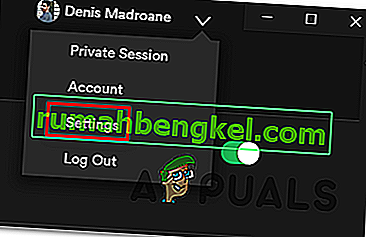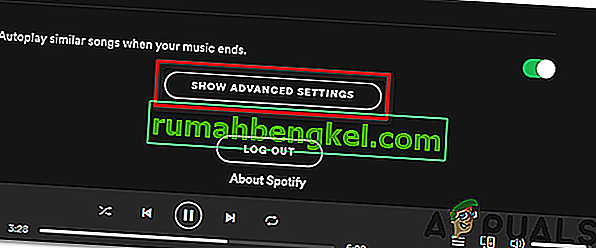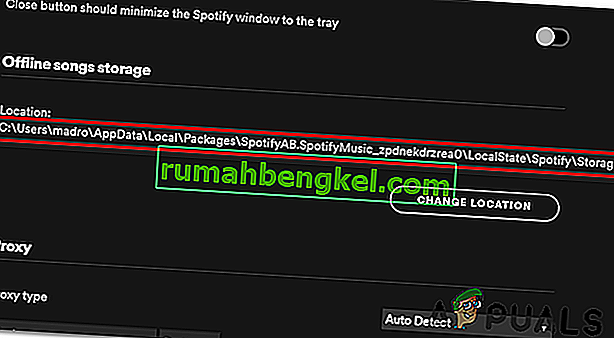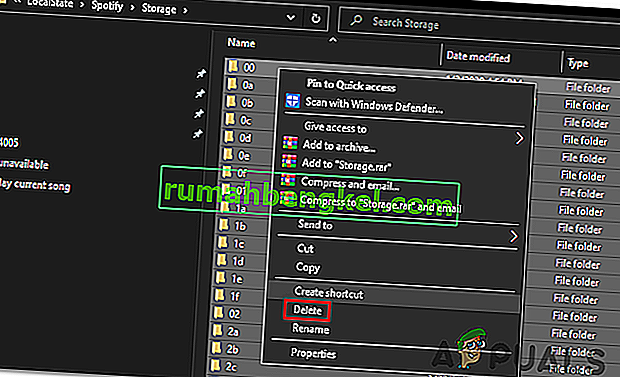Деякі користувачі стикаються з " Не вдається відтворити поточну пісню ", коли вони намагаються відтворювати музику з настільної версії Spotify. У більшості випадків випуск обмежений лише певними доріжками, але проблема полягає в тому, що ті ж доріжки чудово відтворюються на мобільній версії Spotify.

Примітка: Ось що робити, якщо ви маєте справу з кодом помилки інсталяції Spotify 53.
1. Повторно увійдіть до Spotify
Якщо у вас була підписка на Premium, яка щойно закінчилася, ймовірно, проблема виникає, оскільки Spotify потребує оновлення, щоб перенести вашу підписку назад на Standard. Як повідомляло кілька користувачів, вам потрібно буде увійти та вийти з програми, щоб врахувати нові зміни.
Для цього просто натисніть стрілку спадного меню, пов’язану з іменем вашого облікового запису (у верхньому правому куті), а потім натисніть кнопку Вийти .

Після цього вам буде запропоновано ще раз вставити дані облікового запису. Зробіть так і подивіться, чи проблему тепер усунуто.
Якщо ви все ще стикаєтеся з тією ж помилкою " Не вдається відтворити поточну пісню ", перейдіть до наступного методу нижче.
2. Вимкнення якісного потокового передавання
Як виявляється, переважна більшість звітів із цією конкретною помилкою виникає для користувачів, котрі раніше мали підписку Premium, термін дії якої закінчився. Дослідивши проблему, ми зрозуміли, що це пов’язано з преміум-функцією, яка називається високоякісною потоковою передачею .
Spotify сприяє високоякісному звуку для користувачів Premium, але він забирає його так само легко на випадок скасування передплати. Єдина проблема полягає в тому, що настройка, яка робить це можливим, залишається ввімкненою навіть після того, як преміум-акаунт перетворюється на стандартний.
Як ви можете собі уявити, цей перехід робить багато композицій невідтворюваними, оскільки Spotify все ще має свої високоякісні еквіваленти, які є лише преміум-класами. Це, безумовно, найпоширеніша причина, яка в підсумку спричиняє помилку " Не вдається відтворити поточну пісню ".
Щоб це виправити, потрібно лише зайти в меню налаштувань Spotify і вимкнути параметр Високоякісне потокове передавання. Ось короткий посібник із цього:
Примітка . Інструкції щодо цього можуть дещо відрізнятися залежно від пристрою, яким ви користуєтесь, але нижній рядок однаковий.
- Відкрийте Spotify зі свого настільного пристрою та натисніть на стрілку спадного меню, пов’язану з піктограмою вашого облікового запису (зазвичай вона знаходиться у верхньому правому куті).
- У нещодавно з’явленому контекстному меню просто натисніть Налаштування .
- Потрапивши в меню налаштувань, прокрутіть униз до розділу «Якість музики» та змініть якість потокової передачі з Висока або Дуже висока на Автоматична .
- Після того, як вам вдасться застосувати модифікацію, просто перезапустіть програму Spotify і перевірте, чи проблема вирішена під час наступного запуску програми.

Якщо та сама проблема все ще виникає, перейдіть до наступного потенційного виправлення нижче.
3. Вимкнення апаратного прискорення Spotify
Як повідомляли кілька постраждалих користувачів, апаратне прискорення також може бути відповідальним за появу цієї проблеми. Для того, щоб її вирішити, вам потрібно буде отримати доступ до меню розширених налаштувань Spotify і вимкнути його звідти.
Примітка: Ось що робити, якщо ви помітили випадкове зниження звуку за допомогою Spotify.
Поки що не підтверджено, чому це працює, оскільки, схоже, це не має нічого спільного з лінійкою доріжок, але багато постраждалих користувачів підтвердили, що це працює.
Ось короткий посібник з вимкнення апаратного прискорення на Spotify:
- Відкрийте програму Spotify на настільному пристрої, на який впливає ця проблема.
- Далі натисніть стрілку спадного меню, пов’язану з піктограмою вашого облікового запису, розташованою у верхньому правому куті.
- Після того, як ви побачите контекстне меню, просто натисніть Налаштування .
- Після того, як вам вдасться зайти в меню налаштувань, прокрутіть униз до кінця екрана та натисніть Показати розширені налаштування .
- У меню Додаткові налаштування прокрутіть донизу вкладку Сумісність і вимкніть перемикач, пов’язаний з Увімкнути апаратне прискорення .
- Перезапустіть програму Spotify і перевірте, чи проблему вирішено.

Якщо ви все ще стикаєтеся з помилкою " Не вдається відтворити поточну пісню ", перейдіть до наступного потенційного виправлення нижче.
4. Встановіть для Crossfade значення 0 секунд
Іншим потенційним сценарієм, який може бути основною причиною помилки " Не вдається відтворити поточну пісню ", є встановлене меню під назвою Crossfade.
Нам не вдалося знайти жодного офіційного підтвердження того, чому це працює, але багатьом користувачам вдалося виправити проблему, перейшовши в меню налаштувань Spotify, увімкнувши пісні Crossfade і встановивши значення на 0.
Ось короткий посібник, як це зробити:
Примітка: Наведений нижче посібник повинен працювати на Windows (UWP та настільна програма) та Mac.
- Відкрийте програму Spotify зі свого настільного комп’ютера
- Далі натисніть на стрілку, пов’язану з піктограмою вашого облікового запису (у верхньому правому куті).
- Після того, як ви побачите контекстне меню, просто натисніть Налаштування .
- У меню Налаштування прокрутіть униз до кінця екрана та натисніть Показати розширені налаштування .
- Тепер, коли ви зробили розширені налаштування видимими, прокрутіть униз до розділу Відтворення , увімкніть перемикач, пов’язаний із піснями Crossfade, а потім встановіть для панелі регулювання значення 0 секунд.
- Перезапустіть програму Spotify і перевірте, чи проблему вирішено.

5. Очищення кешу офлайн-пісні
За деяких рідкісних обставин ця особлива проблема також може виникнути через якусь локальну пошкодження файлів. У більшості випадків проблемі сприяє несподіване переривання роботи машини під час, коли Spotify копіює музичні файли в локальне сховище.
Це може спричинити відтворення деяких композицій та спричинити помилку " Не вдається відтворити поточну пісню ", коли користувач намагається їх відтворити.
Якщо цей сценарій застосовний, ось короткий посібник з усунення проблеми:
- Відкрийте програму Spotify, натисніть стрілку спадного меню (верхній правий кут), щоб відкрити контекстне меню, а потім натисніть Налаштування зі списку доступних параметрів.
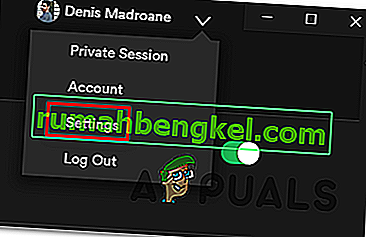
- Потрапивши в меню налаштувань, прокрутіть униз до кінця екрана та натисніть кнопку Показати розширені налаштування .
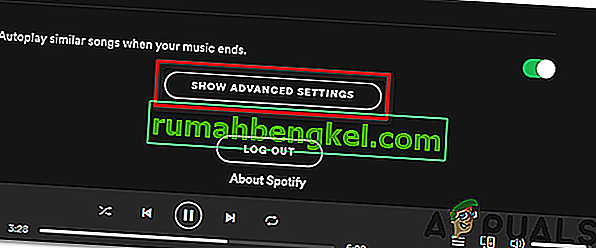
- Коли розширені параметри стануть доступними, прокрутіть список вниз, поки не дійдете до сховища пісень у режимі офлайн . Візьміть до відома місце, де вам доведеться туди пізніше.
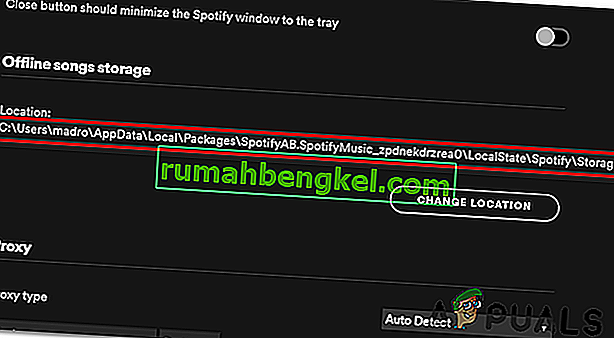
- Закрийте Spotify, а потім відкрийте Провідник файлів і перейдіть до розташування офлайн-пісень Spotify, як зазначено вище.

Примітка: Папка AppData за замовчуванням не буде видно. Щоб показати його, просто перейдіть у Перегляд і переконайтеся, що поле, пов’язане із прихованими елементами, увімкнено.
- Після того, як ви потрапите в правильне місце, виберіть все, що знаходиться в папці Storage, а потім клацніть правою кнопкою миші> Delete.
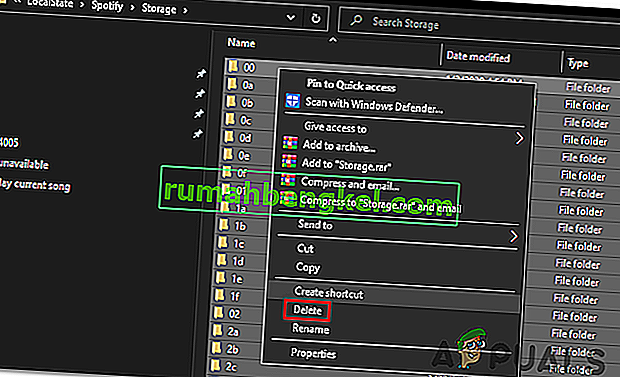
- Перезапустіть Spotify і перевірте, чи проблема вирішена під час наступного запуску.